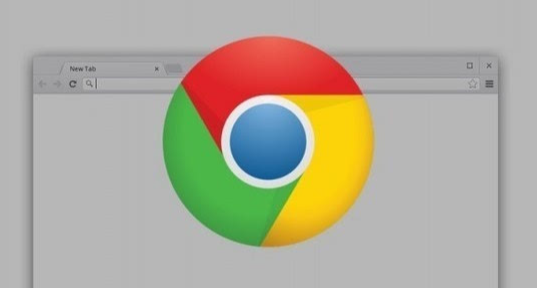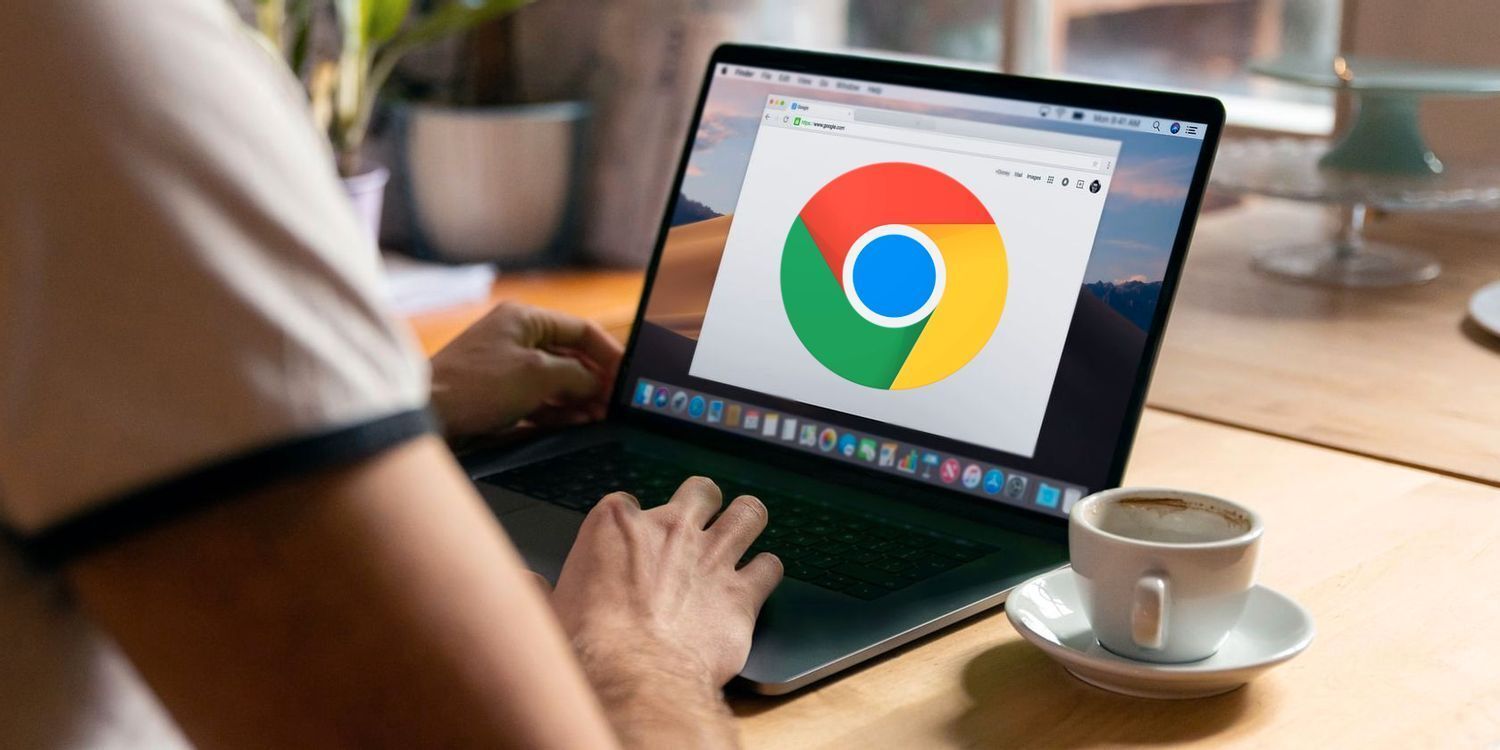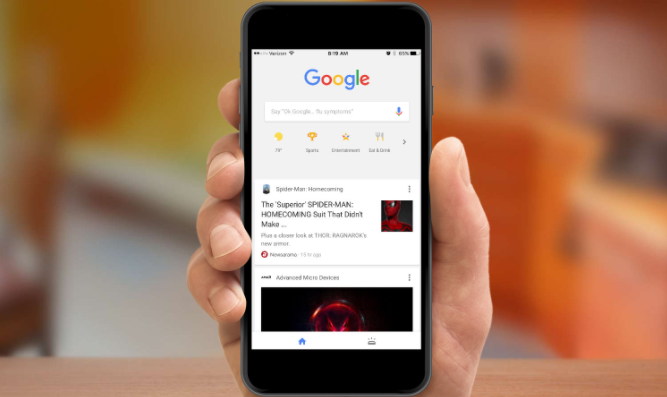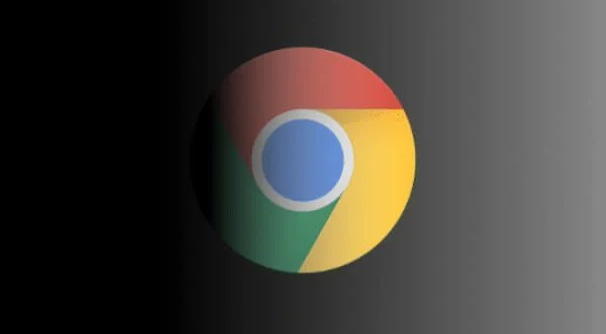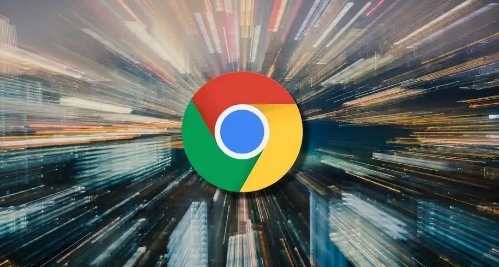以下是优化Google Chrome视频播放流畅度的方法。
调整
硬件加速设置。打开Chrome浏览器,点击右上角三个点,选择“设置”。在设置页面中,向下滚动找到“高级”选项并点击展开。在“系统”部分,勾选“使用硬件加速模式(如果可用)”,可利用计算机GPU加速视频渲染,提升播放性能。若出现卡顿等问题,可取消勾选后再重新勾选,重置相关设置。
清理
浏览器缓存和Cookie。在“高级”设置中,找到“隐私和安全”,点击“内容设置”,再选择“Cookie”,点击“查看所有Cookie和网站数据”,可选择性清除特定网站的Cookie,或者点击“清除数据”按钮清除全部Cookie。同时,在“隐私和安全”板块,点击“清除浏览数据”,勾选“缓存图像和文件”,点击“清除数据”,
清理缓存后再次尝试播放视频,看性能是否有所改善。
更新Chrome浏览器到最新版本。点击右上角的三个点,选择“帮助”,点击“关于Google Chrome”,浏览器会自动检查更新并安装,安装完成后重启浏览器,新版本可能对视频播放性能有进一步优化。
限制后台程序和标签页数量。关闭不必要的后台程序和多余的浏览器标签页,释放系统资源,确保Chrome浏览器有足够资源用于视频播放。
优化网络环境。检查网络连接是否稳定,可尝试重启路由器。若网络带宽不足,可暂停其他设备的网络使用,优先保障视频播放的网络资源。